Microsoft Edge iPhone Uygulamasında Geçmiş Nasıl Silinir?
Giderek daha fazla kişi, İnternet'teki siteleri ziyaret etmek için akıllı telefonlarındaki mobil Web tarayıcılarını kullanıyor. Aslında, mobil Web kullanımı birkaç yıldır masaüstü kullanımını geride bırakmıştır.
Bu, Microsoft gibi önde gelen masaüstü tarayıcı içerik oluşturucularının seçenekleri de dahil olmak üzere mobil tarayıcıların kullanılabilirliğinde bir artışa yol açtı. Tarayıcınızı yönetmek için atabileceğiniz en yaygın adımlardan biri, tarama geçmişinizin silinmesidir. Aşağıdaki kılavuzumuz, bunu iPhone'unuzdaki Edge tarayıcısında nasıl başaracağınızı gösterecektir.
Microsoft Edge iPhone Tarama Verilerini Temizleme
Bu makaledeki adımlar, Edge iPhone uygulamasının 44.1.3 sürümü kullanılarak iOS 12.1.4'te bir iPhone 7 Plus'ta gerçekleştirildi. Bu makaledeki adımları tamamlayarak, iPhone için Edge uygulamasına kaydedilmiş göz atma verilerini sileceksiniz. Bu, cihazınızdaki Safari veya Chrome gibi diğer tarama uygulamalarının tarama verilerini etkilemez.
Adım 1: Edge uygulamasını açın.

Adım 2: Ekranın sağ alt köşesindeki simgeye üç noktalı dokunun.
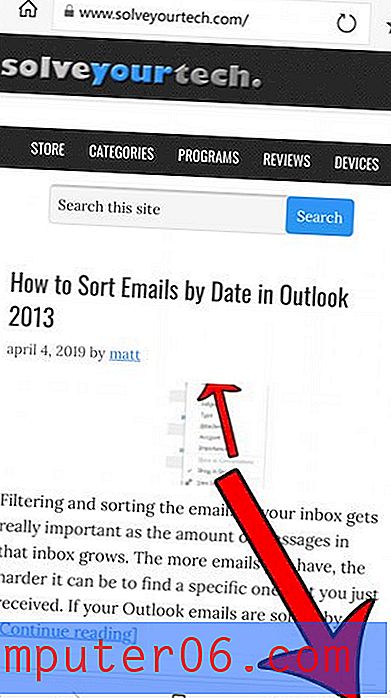
3. Adım: Ayarlar seçeneğini belirleyin.
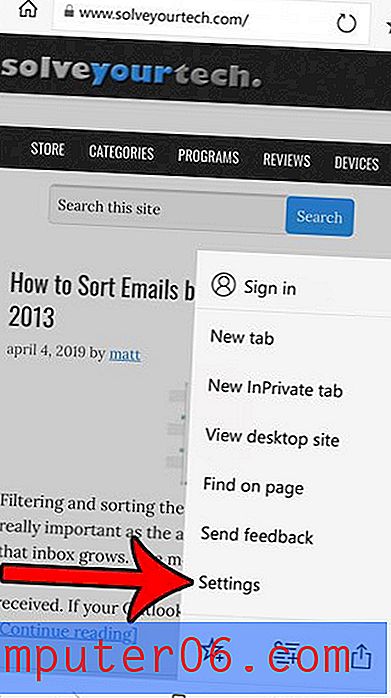
4. Adım: Gizlilik düğmesine dokunun.
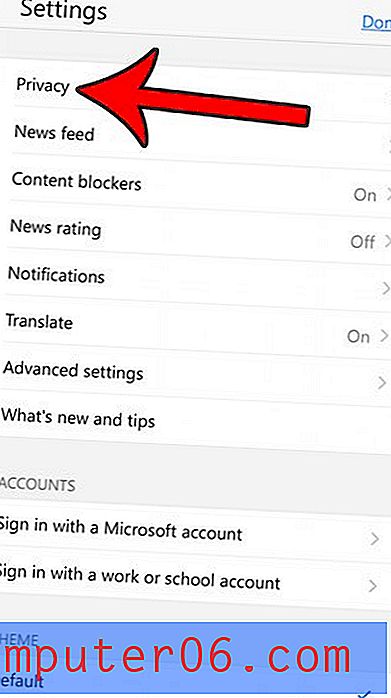
5. Adım: Tarama verilerini temizle seçeneğini belirtin.
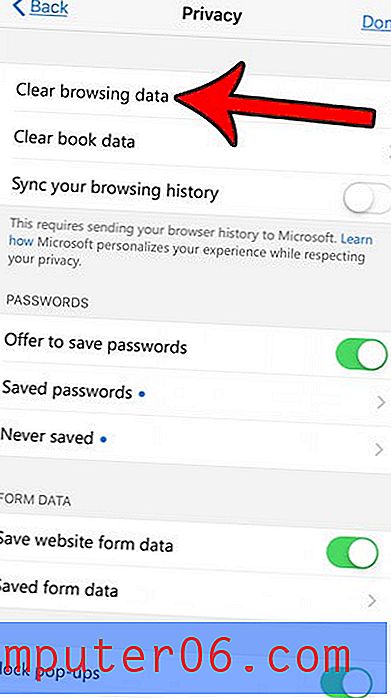
Adım 6: Silmek istediğiniz veri türlerini belirtin, ardından kırmızı Göz atma verilerini temizle düğmesine dokunun.
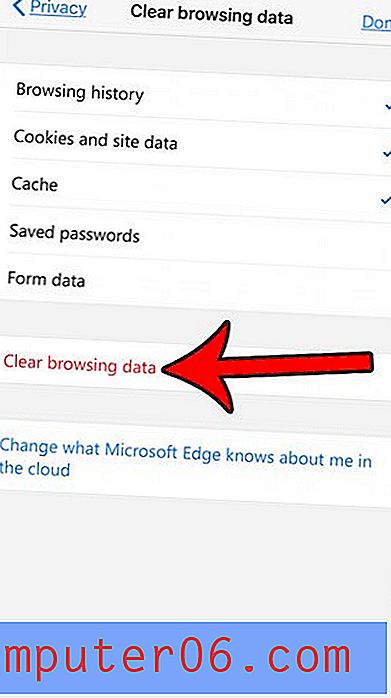
Adım 7: Tarama verilerinin kaldırılmasını onaylamak için Temizle düğmesine dokunun.
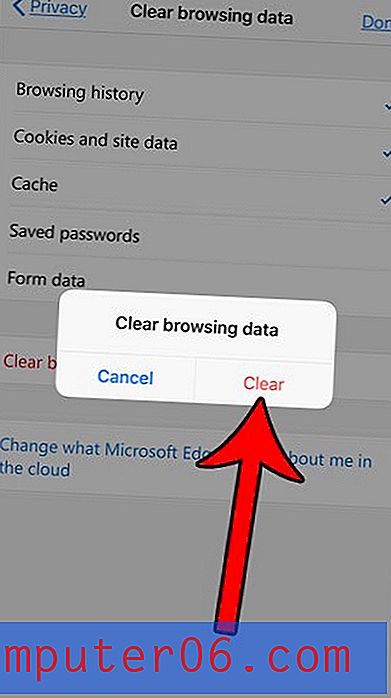
İPhone'unuzdaki Edge tarayıcısı, İnternet'te gezinmek için mükemmel bir seçimdir. Sadece hızlı ve masaüstü tarayıcınızla senkronize etmekle kalmaz, aynı zamanda web sitelerini ziyaret ederken bunları ortadan kaldırabilmeniz için reklamları engellemenizi sağlar.



